ホームページ >システムチュートリアル >Windowsシリーズ >win10アカウントのパスワードログインを解除する方法
win10アカウントのパスワードログインを解除する方法
- WBOYWBOYWBOYWBOYWBOYWBOYWBOYWBOYWBOYWBOYWBOYWBOYWB転載
- 2023-12-28 16:49:181390ブラウズ
win10 システムを使用する過程で、皆さんは win10 システムの操作をより早く理解したいと考えていると思います。それで、win10 アカウントのパスワードをキャンセルする方法を知っていますか?今日は、win10 アカウントのパスワードをキャンセルするプロセスを説明します~
win10 でアカウント パスワード ログインをキャンセルする方法:
1。最初に使用します。ショートカット キー「win r」を押してファイル名を指定して実行を開き、入力ボックスにコード netplwiz を入力して、「OK」をクリックします。
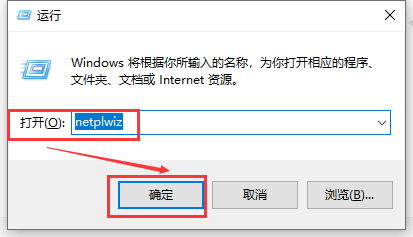
2. 次に、ポップアップの「ユーザー アカウント」ウィンドウで、
「このコンピューターを使用するには、ユーザーは次の情報を入力する必要があります」を変更します。ボックスのチェックを外します。 「ユーザー名とパスワード」
の前にある をクリックし、「適用」をクリックします。
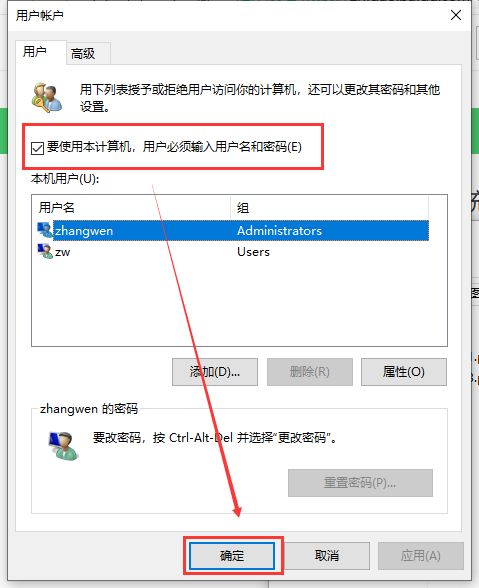
3. [適用] をクリックすると、権限を確認するための [自動ログイン] ダイアログ ボックスが表示されます。
ユーザー名とパスワードを入力して [OK] をクリックします。次回ログインするときはパスワードは必要ありません。
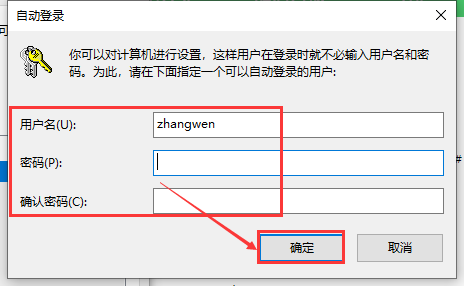
以上がwin10アカウントのパスワードログインを解除する方法の詳細内容です。詳細については、PHP 中国語 Web サイトの他の関連記事を参照してください。
声明:
この記事はsomode.comで複製されています。侵害がある場合は、admin@php.cn までご連絡ください。

